ఎక్సెల్ లో బరువున్న సగటును ఎలా లెక్కించాలి

ప్రతి సగటు యొక్క ప్రాముఖ్యతను లేదా బరువును పరిగణనలోకి తీసుకునే బరువు సగటు. ఈ వ్యాసం ఎక్సెల్ యొక్క SUMPRODUCT మరియు SUM ఫంక్షన్లను వ్యక్తిగతంగా ఎలా ఉపయోగించాలో మరియు బరువున్న సగటును లెక్కించడానికి రెండింటినీ ఎలా మిళితం చేయాలో మీకు చూపుతుంది.
వెయిటెడ్ యావరేజ్ అంటే ఏమిటి?
ప్రతి సగటు యొక్క ప్రాముఖ్యతను లేదా బరువును పరిగణనలోకి తీసుకునే సగటు. వివిధ రకాలైన అసైన్మెంట్లు మరియు పరీక్షలపై వారి పనితీరు ఆధారంగా విద్యార్థి చివరి తరగతిని లెక్కించడం దీనికి మంచి ఉదాహరణ. వ్యక్తిగత అసైన్మెంట్లు సాధారణంగా ఫైనల్ గ్రేడ్కు తుది పరీక్షగా లెక్కించబడవు qu క్విజ్లు, పరీక్షలు మరియు ఫైనల్ ఎగ్జామ్స్ వంటివి వేర్వేరు బరువులను కలిగి ఉంటాయి. వెయిటెడ్ యావరేజ్ అన్ని బరువుల మొత్తంతో వాటి బరువులతో గుణించబడిన అన్ని విలువల మొత్తంగా లెక్కించబడుతుంది.
ఈ క్రింది ఉదాహరణ బరువు సగటును లెక్కించడానికి ఎక్సెల్ యొక్క SUMPRODUCT మరియు SUM ఫంక్షన్లను ఎలా ఉపయోగించాలో చూపిస్తుంది.
ఒక ఉదాహరణ చూద్దాం
మా ఉదాహరణ కోసం, విద్యార్థి క్విజ్ మరియు పరీక్ష స్కోర్లను చూద్దాం. మొత్తం గ్రేడ్లో 5% విలువైన ఆరు క్విజ్లు, మొత్తం గ్రేడ్లో 20% విలువైన రెండు పరీక్షలు మరియు మొత్తం గ్రేడ్లో 30% విలువైన ఒక ఫైనల్ పరీక్షలు ఉన్నాయి. విద్యార్థి యొక్క చివరి తరగతి బరువు సగటు అవుతుంది, మరియు మేము దానిని లెక్కించడానికి SUMPRODUCT మరియు SUM ఫంక్షన్లను ఉపయోగిస్తాము.
దిగువ మా పట్టికలో మీరు చూడగలిగినట్లుగా, మేము ఇప్పటికే D కాలమ్లోని ప్రతి క్విజ్ మరియు పరీక్షలకు సాపేక్ష బరువులు కేటాయించాము.
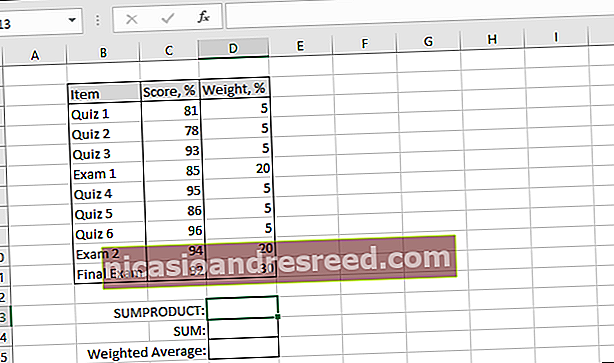
మొదటి దశ: SUMPRODUCT ను లెక్కించండి
మొదట, SUMPRODUCT ఫంక్షన్ ఎలా పనిచేస్తుందో చూద్దాం. ఫలితం కనిపించాలనుకుంటున్న సెల్ను ఎంచుకోవడం ద్వారా ప్రారంభించండి (మా ఉదాహరణలో, ఇది సెల్ D13). తరువాత, “సూత్రాలు” మెనూకు నావిగేట్ చేయండి, “మఠం & ట్రిగ్” డ్రాప్-డౌన్ ఎంచుకోండి, దిగువకు స్క్రోల్ చేయండి మరియు “SUMPRODUCT” ఫంక్షన్పై క్లిక్ చేయండి.
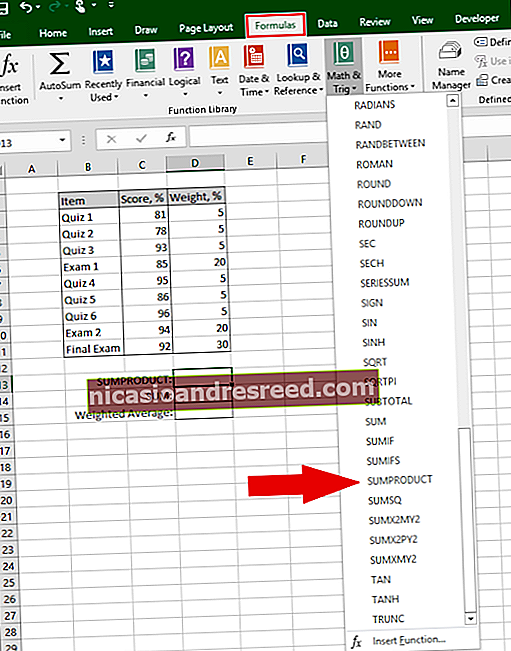
“ఫంక్షన్ ఆర్గ్యుమెంట్స్” విండో కనిపిస్తుంది.
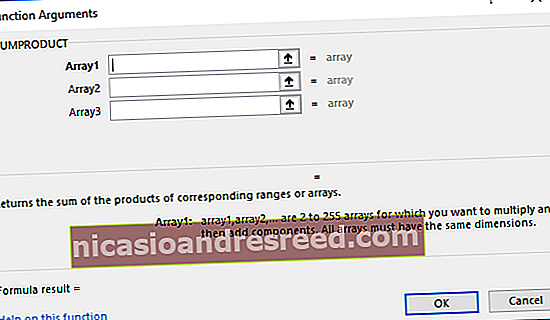
“అర్రే 1” బాక్స్ కోసం, విద్యార్థి స్కోర్లను ఎంచుకోండి. ఇక్కడ, మేము C కాలమ్లోని వాస్తవ స్కోర్లతో అన్ని కణాలను ఎంచుకుంటున్నాము.
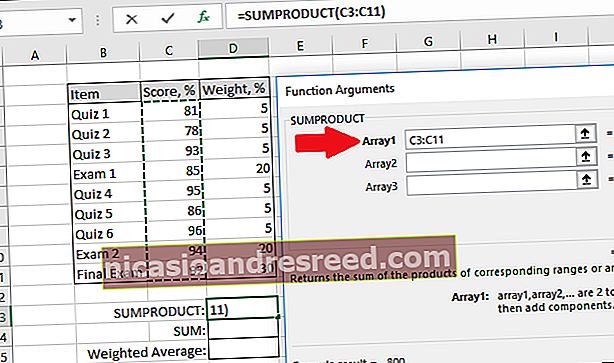
తరువాత, క్విజ్లు మరియు పరీక్షల బరువులు ఎంచుకోవడానికి “అర్రే 2” బాక్స్ను ఉపయోగించండి. మాకు, అవి D కాలమ్లో ఉన్నాయి.
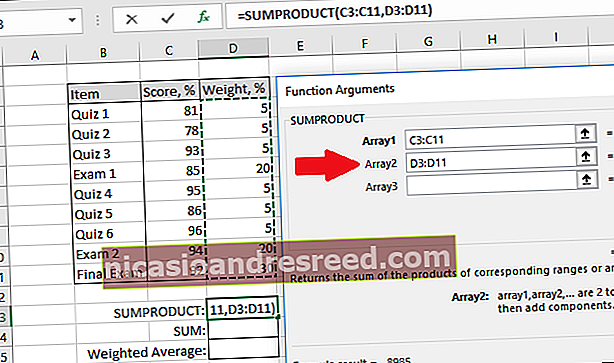
మీరు పూర్తి చేసినప్పుడు “సరే” క్లిక్ చేయండి.
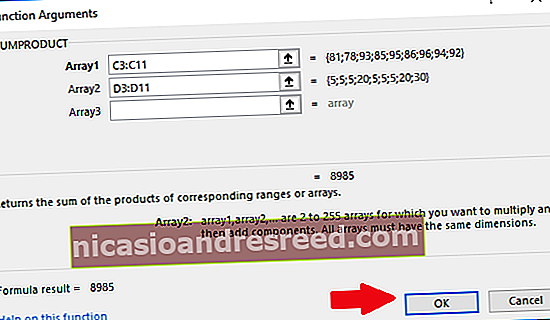
SUMPRODUCT ఫంక్షన్ ప్రతి స్కోర్ను దాని సంబంధిత బరువుతో గుణించి, ఆ ఉత్పత్తుల మొత్తాన్ని తిరిగి ఇస్తుంది.
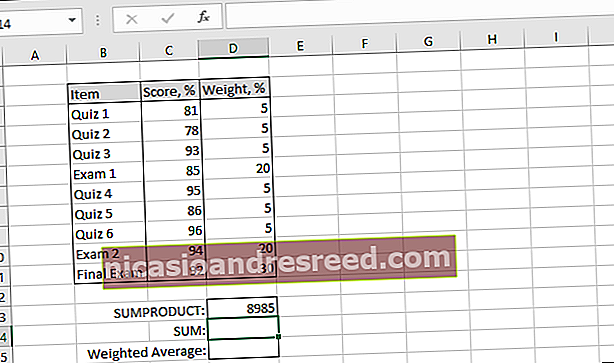
దశ రెండు: SUM ను లెక్కించండి
ఇప్పుడు SUM ఫంక్షన్ ఎలా పనిచేస్తుందో చూద్దాం. ఫలితాలు కనిపించాలనుకుంటున్న కణాన్ని ఎంచుకోండి (మా ఉదాహరణలో, అది సెల్ D14). తరువాత, “సూత్రాలు” మెనూకు నావిగేట్ చేయండి, “మఠం & ట్రిగ్” డ్రాప్-డౌన్ ఎంచుకోండి, దిగువకు స్క్రోల్ చేయండి మరియు “SUM” ఫంక్షన్పై క్లిక్ చేయండి.
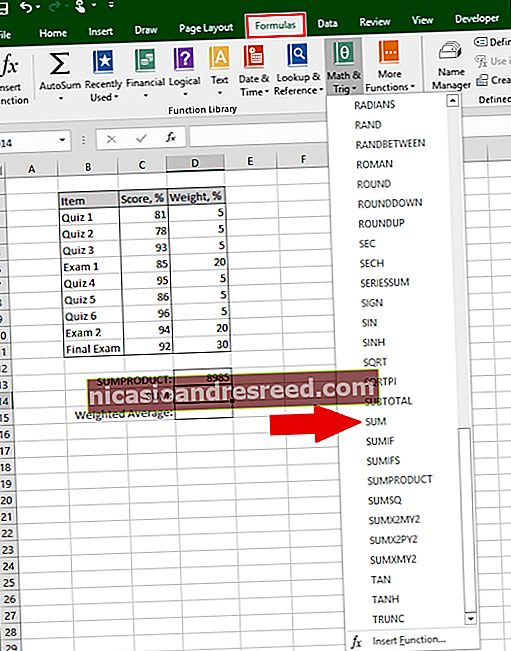
“ఫంక్షన్ ఆర్గ్యుమెంట్స్” విండో కనిపిస్తుంది.
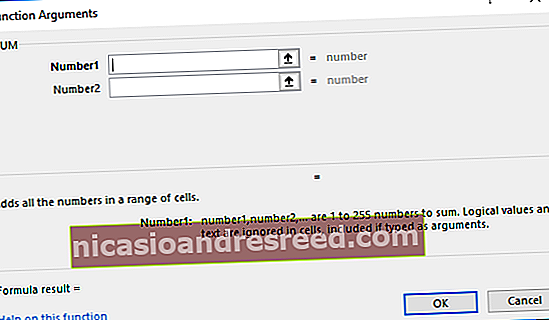
“నంబర్ 1” బాక్స్ కోసం, అన్ని బరువులు ఎంచుకోండి.
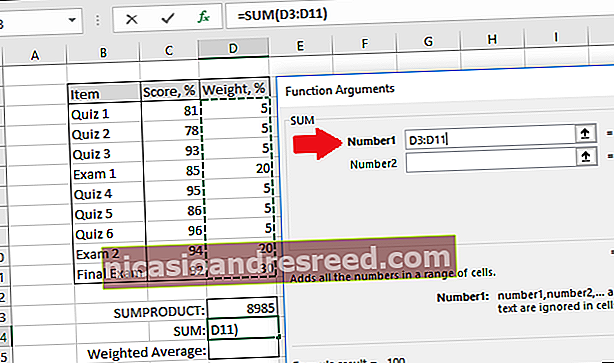
“సరే” క్లిక్ చేయండి.
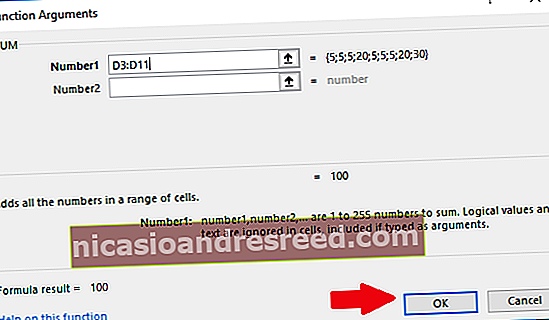
SUM ఫంక్షన్ అన్ని విలువలను కలుపుతుంది.
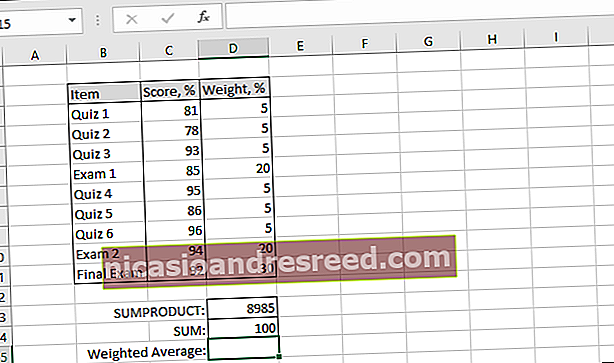
దశ మూడు: బరువున్న సగటును లెక్కించడానికి SUMPRODUCT మరియు SUM ని కలపండి
విద్యార్థి యొక్క స్కోర్లు మరియు ప్రతి స్కోరు యొక్క బరువుల ఆధారంగా విద్యార్థి యొక్క చివరి తరగతిని నిర్ణయించడానికి ఇప్పుడు మేము రెండు విధులను మిళితం చేయవచ్చు. వెయిటెడ్ యావరేజ్ వెళ్ళవలసిన సెల్ ను ఎంచుకోండి (మాకు సెల్ D15 సెల్) ఆపై ఫంక్షన్ బార్లో కింది సూత్రాన్ని టైప్ చేయండి.
= SUMPRODUCT (C3: C11, D3: D11) / SUM (D3: D11)
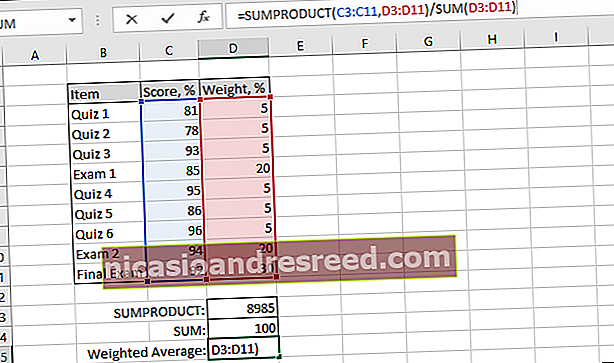
బరువున్న సగటును చూడటానికి సూత్రాన్ని టైప్ చేసిన తర్వాత “ఎంటర్” నొక్కండి.
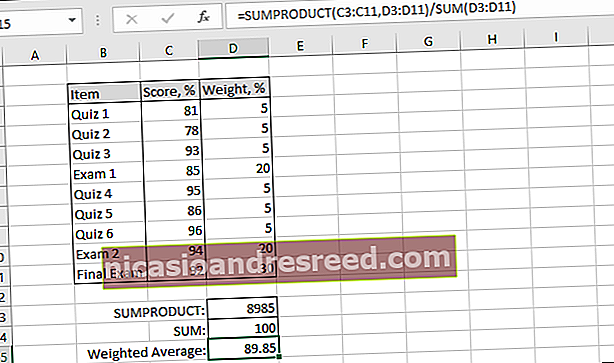
మరియు అక్కడ మీకు ఉంది. ఇది చాలా సరళమైన ఉదాహరణ, కాని బరువు సగటులు ఎలా పని చేస్తాయో చూపించడానికి ఇది మంచిది.










